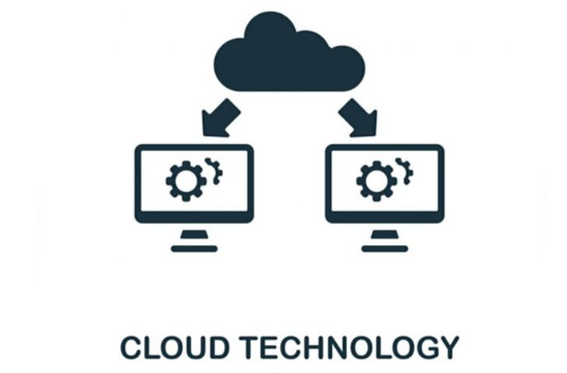在WebHostingPad上安装WordPress的最佳方法
WebHostingPad是一家提供经济实惠的托管服务,为用户提供轻松构建网站所需的所有工具。如果您计划使用WordPress创建一个专业且功能丰富的网站,那么本文将指导您完成在WebHostingPad上安装WordPress的最佳方法。
步骤1:注册WebHostingPad账号
如果您还没有WebHostingPad账号,请访问官方网站并选择适合您需求的托管套餐。填写必要的信息,完成付款流程后,您就可以开始下一步了。
步骤2:登录cPanel控制面板
成功注册并激活您的账户后,您需要登录到WebHostingPad提供的cPanel控制面板。这通常是通过进入客户区域并点击“管理”按钮来实现的。登录后,您将看到一系列用于管理服务器、域名和应用程序的选项。
步骤3:找到Softaculous应用程序安装器
cPanel中集成了许多实用工具,其中之一就是Softaculous应用程序安装器。它可以让您快速而简便地安装各种开源应用程序,包括WordPress。在cPanel首页,向下滚动直到找到“软件/服务(Software/Services)”部分,然后单击“Softaculous自动安装程序(Auto Installers)”链接。
步骤4:选择WordPress进行安装
进入Softaculous界面后,在搜索栏中输入“WordPress”,接着从结果列表中选择正确的版本。此时会弹出一个新页面,这里列出了关于WordPress的所有详细信息以及安装选项。
步骤5:配置WordPress设置
接下来是配置WordPress的基本设置。首先为您的网站指定一个子域或顶级域名(取决于您是否已经拥有自己的域名)。还需要设置管理员用户名、密码以及电子邮件地址等信息。确保所有字段都正确无误,因为这些数据对于后续管理和维护至关重要。
步骤6:完成安装过程
检查一遍所有设置以确保准确无误之后,点击页面底部的“安装(Install)”按钮即可开始安装过程。整个过程通常只需要几分钟时间,期间您可以稍作休息或者查看其他资源。安装完成后,您将会收到一封包含登录凭据和其他重要信息的通知邮件。
步骤7:访问并设置您的WordPress站点
现在可以使用之前设置好的用户名和密码登录WordPress仪表板了!首次登录时,系统可能会引导您完成一些初始设置向导,如选择主题、添加内容等。根据个人喜好调整各项参数,让您的网站更加个性化。
按照上述步骤操作,您应该能够在WebHostingPad上顺利安装并启动WordPress网站。随着经验的积累,您还可以进一步探索更多高级功能和技术,使自己的在线存在更加引人注目。